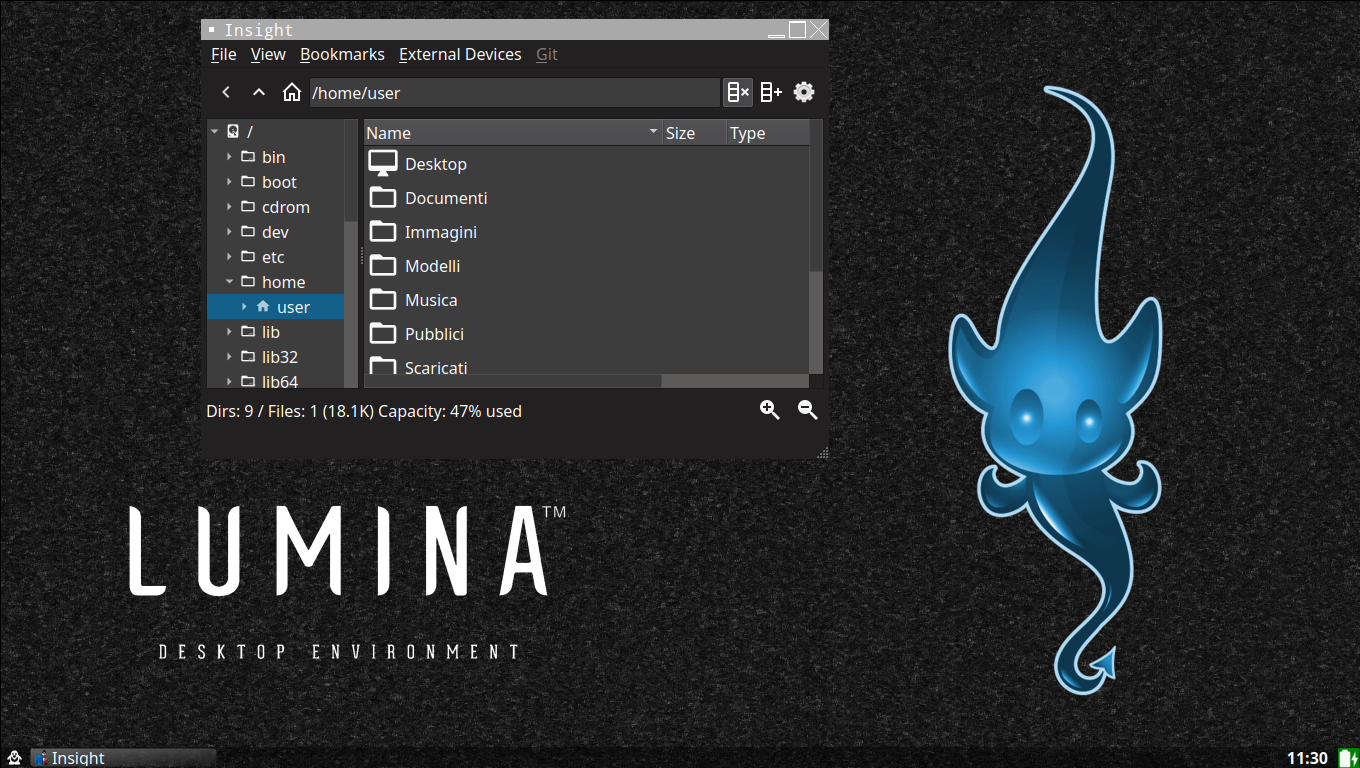|
Dimensione: 7532
Commento:
|
← Versione 87 del 14/11/2021 10.22.50 ⇥
Dimensione: 2086
Commento: Macro PaginaDiProva
|
| Le cancellazioni sono segnalate in questo modo. | Le aggiunte sono segnalate in questo modo. |
| Linea 5: | Linea 5: |
| <<Include(NuoviStrumentiWiki/PaginaDiProva)>> | |
| Linea 6: | Linea 7: |
| <<Informazioni(forum="http://forum.ubuntu-it.org/viewtopic.php?f=46&t=521913"; rilasci="16.04 15.10 14.04")>> | <<Informazioni(forum="http://forum.ubuntu-it.org/viewtopic.php?f=xxxx"; rilasci="20.04")>> |
| Linea 10: | Linea 11: |
| Questa pagina contiene le istruzioni per installare l'ambiente grafico '''GNOME''', valide per Ubuntu e derivate. | Questa pagina contiene le istruzioni per installare l'ambiente grafico '''Lumina''', valide per Ubuntu e derivate. |
| Linea 12: | Linea 13: |
| '''GNOME''' è l'ambiente grafico predefinito di molte distribuzioni GNU/Linux. È preinstallato in '''Ubuntu''' nella versione 17.10 successive, mentre nelle versioni precedenti è presente nella derivata ufficiale '''[[https://ubuntugnome.org/|Ubuntu GNOME]]'''. | '''Lumina''' è un desktop leggero per sistemi Linux e BSD che usa librerie Qt5 (senza QML) e il window manager [[AmbienteGrafico/Fluxbox|Fluxbox]]. |
| Linea 14: | Linea 15: |
| È possibile installare in maniera indipendente e separata '''GNOME Flashback''', una modalità semplificata con aspetto simile al precedente '''GNOME 2'''. Per maggiori informazioni e sulla procedura di installazione consultare [[AmbienteGrafico/Gnome/Flashback|questa pagina]]. ||<tablestyle="text-align: justify; width:60%;" style="border:none;" 5%><<Immagine(Icone/Grandi/info.png,,center)>> ||<style="padding:0.5em; border:none;">Sono disponibili altri ambienti DE che ricalcano l'aspetto di '''GNOME 2''', ad esempio '''[[AmbienteGrafico/Mate|MATE]]''' (nato come fork dello stesso '''GNOME 2''').|| == Un po' di storia == '''GNOME''' è stato il DE predefinito di Ubuntu fino alla versione 10.10. Disponibile nella versione '''GNOME 2''', fu sostituito da [[AmbienteGrafico/Unity|Unity]] a partire dalla versione 11.04. Nello stesso periodo fu introdotta la versione '''GNOME 3''', che possiede aspetto e funzionalità differenti rispetto al precedente '''GNOME 2'''. La principale novità furono l'aggiunta di '''GNOME Shell''', l'interfaccia utente che sostituisce il vecchio pannello e il menu.<<BR>> Tuttavia da '''[[https://help.gnome.org/misc/release-notes/3.8/|GNOME 3.8]]''' è possibile accedere in modalità '''GNOME Classico'''. In questo modo saranno presenti nella Shell il menu e un pannello inferiore. È stata successivamente introdotta la possibilità di installare in maniera indipendente e separata '''GNOME Flashback''', una modalità semplificata con aspetto simile al precedente '''GNOME 2''' (consultare [[AmbienteGrafico/Gnome/Flashback|questa pagina]] per maggiori informazioni e per la procedura di installazione). A partire dalla versione 13.04 viene rilasciata la derivata ufficiale '''Ubuntu GNOME''', con preinstallato questo ambiente grafico. Nel 2017 viene annunciato l'abbandono dello sviluppo di '''Unity''', pertanto Ubuntu ritorna ad utilizzare '''GNOME''' come desktop predefinito a partire dalla versione '''17.10'''.<<BR>> In virtù di questa decisione, a partire da questa versione viene interrotto il flavor '''Ubuntu GNOME'''. Inoltre l'ambiente grafico '''GNOME''' preinstallato in Ubuntu viene fornito con l'aggiunta di alcune particolari estensioni e impostazioni, tali da renderlo abbastanza simile nell'aspetto alla versione con Unity (è tuttavia possibile installare anche la sessione GNOME Shell tradizionale). |
{{{#!wiki note Installando Lumina sarà disponibile anche la sessione Fluxbox. }}} |
| Linea 31: | Linea 20: |
| Per informazioni sui requisiti di sistema consultare [[AmbienteGrafico/AmbientiDesktop#GNOME|questa pagina]]. | Per informazioni sui requisiti di sistema consultare [[AmbienteGrafico/AmbientiDesktop#Lumina|questa pagina]]. |
| Linea 35: | Linea 25: |
| ||<tablestyle="text-align: justify; width:100%;" style="border:none;" 5%><<Immagine(Icone/Piccole/note.png,,center)>> ||<style="padding:0.5em; border:none;">''Nelle versioni di Ubuntu dalla 11.04 fino alla 17.04 comprese, con l'installazione del metapacchetto [[apt://ubuntu-desktop|ubuntu-desktop]], si ottiene l'ambiente grafico '''[[AmbienteGrafico/Unity|Unity]]''' anziché '''GNOME'''.'' || == Ubuntu 17.10 == * [[apt://gnome-shell|gnome-shell]]: fornisce unicamente l'ambiente grafico '''GNOME 3'''. * [[apt://ubuntu-desktop|ubuntu-desktop]]: fornisce l'intero ambiente desktop di '''Ubuntu''', inclusi programmi e personalizzazioni (compresa '''[[AmbienteGrafico/Gnome/Glossario#Dock|Ubuntu Dock]]'''). == Ubuntu 17.04 e precedenti == <<Anchor(repo)>> === Da Repository ufficiali === A seconda delle proprie esigenze, [[AmministrazioneSistema/InstallareProgrammi|installare]] uno dei seguenti pacchetti: * [[apt://gnome-shell|gnome-shell]]: fornisce unicamente l'ambiente grafico '''GNOME'''. * [[apt://gnome-core|gnome-core]]: fornisce il desktop '''GNOME''' più le applicazioni comprese nell'ambiente grafico. * [[apt://ubuntu-gnome-desktop|ubuntu-gnome-desktop]]: fornisce l'intero ambiente desktop di '''Ubuntu GNOME'''. === Da PPA === ||<tablestyle="text-align: justify; width:100%;" style="border:none;" 5%><<Immagine(Icone/Piccole/warning.png,,center)>> ||<style="padding:0.5em; border:none;">'''Per una maggiore stabilità del sistema, si consiglia di installare GNOME da repository ufficiali. Eseguire questa procedura soltanto per scopi finalizzati a test e/o sviluppo.''' || Per installare una versione più recente di '''GNOME''': 0. [[Repository/RigaDiComando#Aggiungere_altri_repository|Aggiungere il ppa]] '''Gnome3''', digitando i seguenti comandi in una finestra di [[AmministrazioneSistema/Terminale|terminale]]: {{{ sudo add-apt-repository ppa:gnome3-team/gnome3}}} {{{ sudo apt-get update}}} 0. Qualora si volessero anche adoperare i pacchetti in fase di test, aggiungere il ppa '''Gnome3-staging''' digitando anche i seguenti comandi: {{{ sudo add-apt-repository ppa:gnome3-team/gnome3-staging}}} {{{ sudo apt-get update}}} 0. Installare l'ambiente grafico seguendo la procedura descritta nel [[#repo|precedente paragrafo]]. Oppure, se '''GNOME''' è già installato, eseguire l'[[AmministrazioneSistema/InstallareProgrammi/Apt#Aggiornamento_del_sistema|aggiornamento dei pacchetti]] con il comando: {{{ sudo apt-get dist-upgrade}}} |
0. [[Repository/RigaDiComando#Aggiungere_altri_repository|Aggiungere il ppa]] dedicato digitando i seguenti comandi in un [[AmministrazioneSistema/Terminale|terminale]]: {{{ sudo add-apt-repository ppa:ubuntulumina/lumina-desktop}}} 0. [[AmministrazioneSistema/InstallareProgrammi|Installare]] il pacchetto [[apt://lumina-desktop|lumina-desktop]]. |
| Linea 65: | Linea 30: |
| Una volta completata l'installazione, riavviare il computer se si è su [[http://wiki.ubuntu-it.org/Installazione/CdMinimale|sistema minimale]]. Se invece si dispone già di un ambiente grafico, terminare la sessione corrente e al login selezionare '''GNOME'''. | Una volta completata l'installazione, riavviare il computer se si è su [[http://wiki.ubuntu-it.org/Installazione/CdMinimale|sistema minimale]]. Se invece si dispone già di un ambiente grafico, terminare la sessione corrente e al login selezionare '''Lumina'''. |
| Linea 67: | Linea 32: |
| Ecco come si presenta il desktop di '''GNOME''' (il solo ambiente '''GNOME Shell''', privo delle personalizzazioni presenti in Ubuntu 17.10): | Ecco come si presenta il desktop '''Lumina''': |
| Linea 70: | Linea 35: |
| <<Immagine(./gnome-shell.png,600,center)>> | <<Immagine(./lumina.png,600,center)>> |
| Linea 72: | Linea 37: |
| Per maggiori informazioni sulle caratteristiche e sulle funzionalità di '''GNOME''' (sezione '''Attività''', la '''Dash''', '''Scrivanie multiple''', il campo di ricerca ecc.) consultare [[AmbienteGrafico/Gnome/Glossario|questa guida]]. | = Funzionalità = Scrivere le funzionalità. |
| Linea 75: | Linea 42: |
== Personalizzazione == Consultare [[AmbienteGrafico/Gnome/Personalizzazione|questa pagina]]. |
|
| Linea 77: | Linea 48: |
| == Strumento di personalizzazione == Consultare [[AmbienteGrafico/Gnome/Personalizzazione#Strumento_di_personalizzazione|questa pagina]]. == Editor di configurazione == Questo strumento permette di apportare modifiche a livello avanzato. <<BR>> Se assente è possibile ottenerlo [[AmministrazioneSistema/InstallareProgrammi|installando]] il pacchetto [[apt://dconf-editor|dconf-editor]]. |
|
| Linea 86: | Linea 51: |
| * [[https://www.gnome.org/|Sito ufficiale]] * [[https://ubuntugnome.org/|Ubuntu GNOME]] * [[https://wiki.ubuntu.com/UbuntuGNOME/HowTo|Wiki internazionale]] * [[https://wiki.gnome.org/|Documentazione ufficiale]] * [[https://wiki.archlinux.org/index.php/GNOME_%28Italiano%29|Wiki Arch]] * [[http://it.wikipedia.org/wiki/GNOME|Voce enciclopedica]] * [[https://insights.ubuntu.com/2017/04/05/growing-ubuntu-for-cloud-and-iot-rather-than-phone-and-convergence/|Annuncio ufficiale dell'abbandono dello sviluppo di Unity e del ritorno a desktop GNOME]] |
* [[https://lumina-desktop.org/|Sito ufficiale]] * [[https://github.com/trueos/lumina|GitHub]] * [[https://lumina-desktop.org/handbook/|Manuale]] * [[https://www.trueos.org/|TrueOS]] * [[AmbienteGrafico/Fluxbox|Guida Fluxbox]] |
Attenzione! Questa è una Pagina di prova. Le informazioni riportate potrebbero essere incomplete, errate e potenzialmente pericolose. Per contribuire alla realizzazione di questa pagina consultare la discussione di riferimento. |
Guida verificata con Ubuntu: 20.04
Problemi in questa pagina? Segnalali in questa discussione
Introduzione
Questa pagina contiene le istruzioni per installare l'ambiente grafico Lumina, valide per Ubuntu e derivate.
Lumina è un desktop leggero per sistemi Linux e BSD che usa librerie Qt5 (senza QML) e il window manager Fluxbox.
Installando Lumina sarà disponibile anche la sessione Fluxbox.
Requisiti di sistema
Per informazioni sui requisiti di sistema consultare questa pagina.
Installazione
Aggiungere il ppa dedicato digitando i seguenti comandi in un terminale:
sudo add-apt-repository ppa:ubuntulumina/lumina-desktop
Installare il pacchetto lumina-desktop.
Primo avvio
Una volta completata l'installazione, riavviare il computer se si è su sistema minimale. Se invece si dispone già di un ambiente grafico, terminare la sessione corrente e al login selezionare Lumina.
Ecco come si presenta il desktop Lumina:
Funzionalità
Scrivere le funzionalità.
Configurazione
Personalizzazione
Consultare questa pagina.
Impostazioni di sistema
Consultare questa pagina.